
- Posts no fórum: 663
21/05/2018, 16:53:01 via Web
21/05/2018 16:53:01 via Web
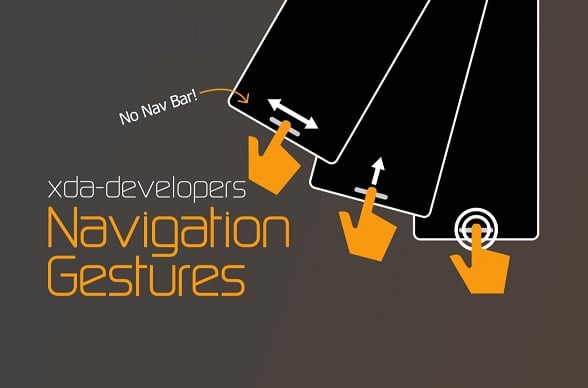
Este aplicativo traz a navegação por gestos para qualquer dispositivo Android!!! E o melhor de tudo é que você pode esconder completamente a barra de navegação de ações sem precisar do Root!!! Este é o único aplicativo de controle de gestos com esse recurso. Deslize para a esquerda, para a direita, para cima ou para baixo, deslize para cima e segure, toque, toque duplo, pressione e segure. Há muitas maneiras de interagir com a barra de gestos para controlar seu telefone. Não gostou de como fica a barra de gestos? você pode personalizar sua aparência! Veja o que você pode fazer:
- Mudar a largura da pílula
- mudar altura da pílula
- mudar posição vertical da pílula
Você também pode personalizar a ação para cada gesto, da seguinte maneira:
- Voltar para tela inicial (Home)
- Ir para a tela multitarefa
- Abrir a Google Assistent
- Mudar para o aplicativo anterior (requer nougat ou superior)
- Esconder o botão pilula (hide pill)
Download do Aplicativo Oficial lá na Play Store:
https://play.google.com/store/apps/details?id=com.xda.nobar
Download do ADB Setup 1.4.3:
https://www.dropbox.com/s/mcxw0yy3jvydupd/adb-setup-1.4.3.exe?dl=0
Download do ADB Fastboot
https://dl.google.com/android/repository/platform-tools-latest-windows.zip
Tutorial:
Pra quem não tem o smartphone rooteado, precisa fazer um simples procedimento para dar acesso ao aplicativo. Lembrando que esse procedimento não irá rootear seu smartphone e muito menos desbloquear o bootloader. Então, mãos a obra!!!
1) Instale os drivers "ADB Setup 1.4.3" no seu computador
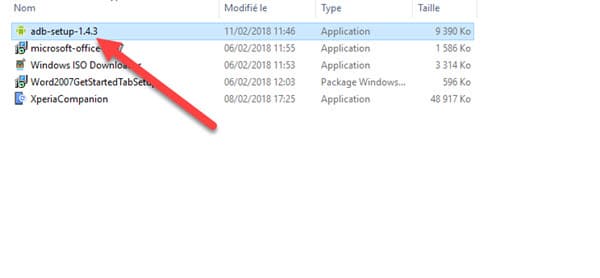
2) Extraia a pasta "platform-tools_r27.0.1-windows.zip"
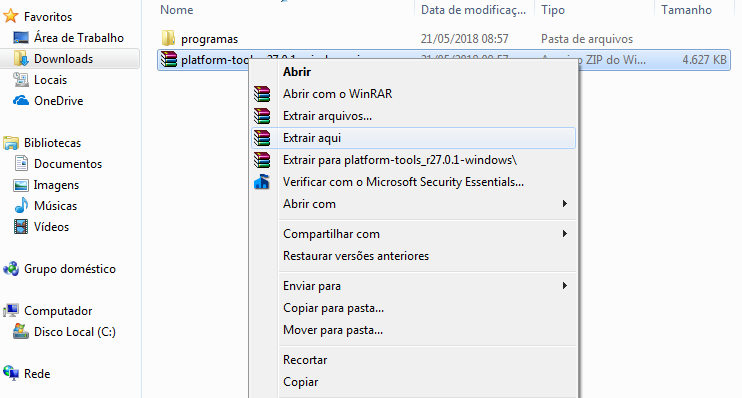
3) Dentro desta pasta "platform-tools" precione o botão "shift" do seu teclado e apertando o botão direito do mouse escolha a opção "Abrir janela de comando aqui"
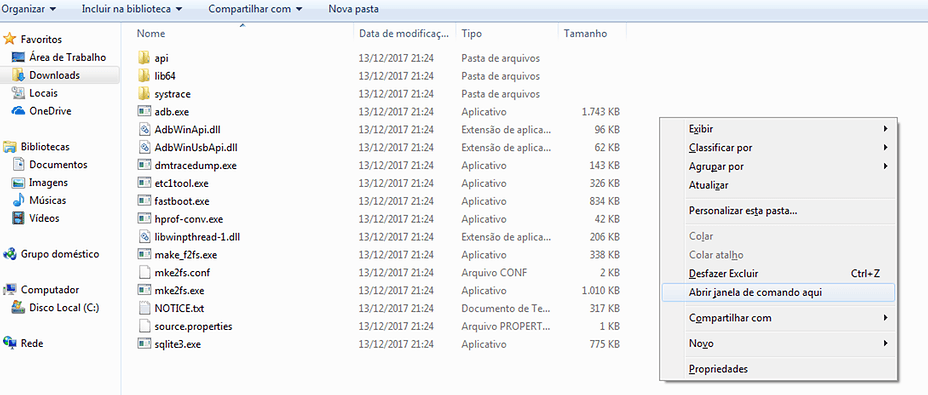
4) Agora no seu smartphone entre nas configurações > sobre o telefone > click em cima da palavra "número da versão" por 7 vezes pra habilitar as "Opções do desenvolvedor"
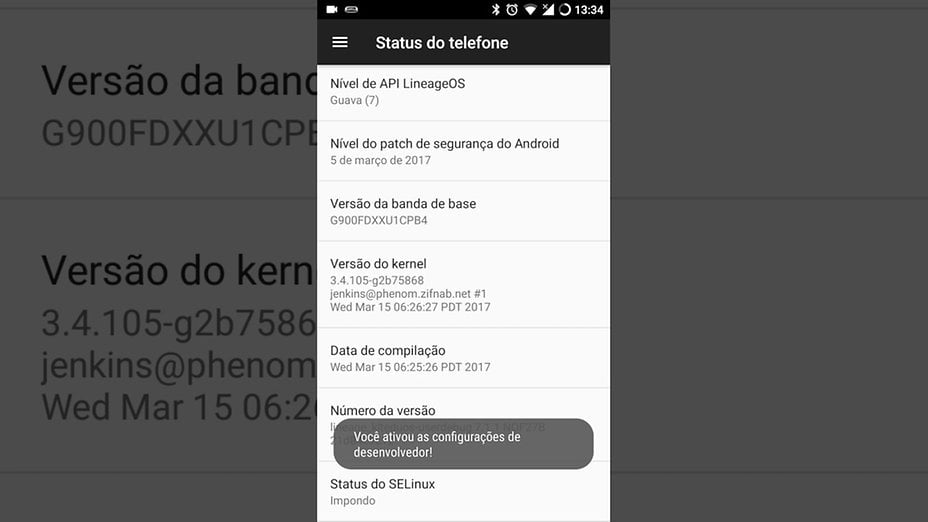
5) Feito isso, volte um tela e entre nas Opções do desenvolvedor pra ativar a depuração USB
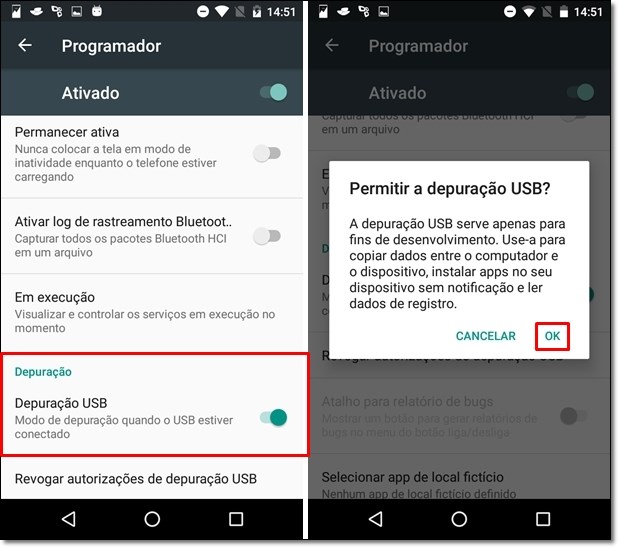
6) Agora plug seu smartphone em qualquer porta USB do seu PC ou Notebook

7) No Prompot de comando que você deixou aberto lá no PC, copie e cole o seguinte comando e em seguida aperte a tecla Enter do seu teclado:
adb shell pm grant com.xda.nobar android.permission.WRITE_SECURE_SETTINGS
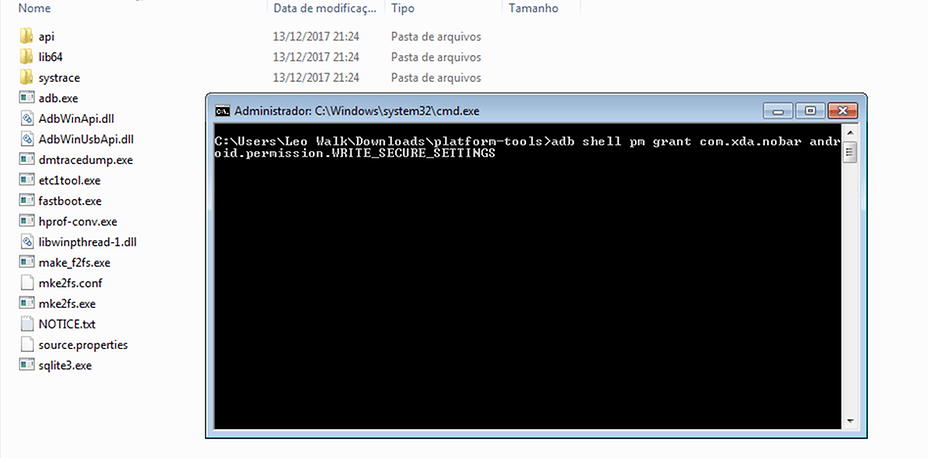
OBS:. Provavelmente vai acontecer um erro informando que o comando não foi aceito como mostrado logo a baixo:
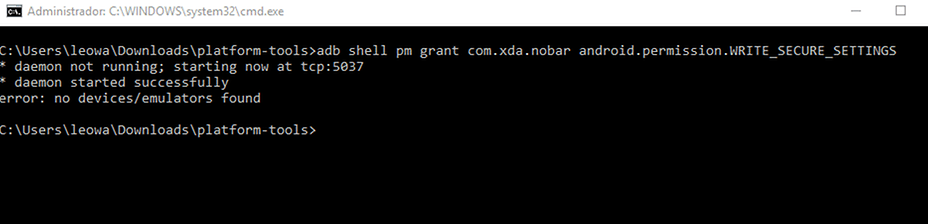
Mas não se desespere!!!
8) Na tela do seu smartphone vai aparecer um pedido de autorização da depuração USB pra aceitar o comando enviado pelo PC. Click em Ok.

Execute o comando novamente pelo prompot de comando que desta vez ele será aceito sem problemas!!!
9) Pronto!!! Agora basta ir no aplicativo Navigation Gestures e ativar as duas permissões que ele pede. A primeira é em relação a Acessibilidade e a segunda é justamente pra você remover a barra de navegação virtual do Android pra começar a usar os gestos
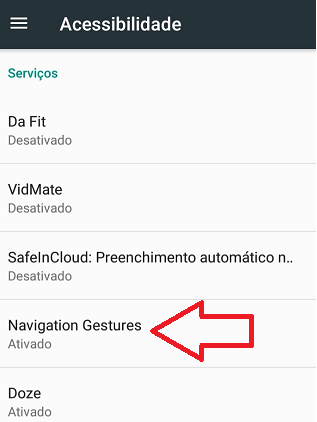
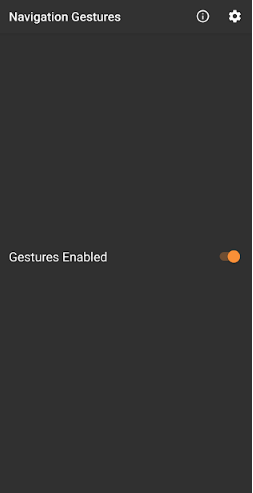
No aplicativo existem vários gestos que podem ser personalizados. Por padrão, eles já vem prontos pra uso, mas recomendo vocês alterarem o gesto "Swipe Down" para "No action e o "Swipe Up" para "Hide Pill" Ao configurar desta forma, você estará ativando a opção de deslizar pra cima para esconder o botão de pilula dos gestos.
Esse botão ficará num formato de listra bem fina a baixo da tela ou do teclado virtual. Dependendo do aplicativo que estiver aberto no momento. Pra mostrar o botão da pilula novamente, basta um simples toque em cima da listra fina que ele voltará a ficar visível.
ATENÇÃO: Caso não tenha gostado do aplicativo e queira desinstalá-lo, primeiro desative as permissões concedidas a ele como mostrei no tópico 09 pra só depois remover o mesmo. Se vocês desinstalarem o aplicativo primeiro não terão como ativar a barra de navegação virtual novamente.
ADVERTÊNCIA: Faça por sua conta e risco!!! Nem eu e nem o Android Pit Brasil não nos responsabilizamos por sua falta de atenção. Siga o tutorial com calma que tudo dará certo.
Vejam o resultado em um Moto G4 Play com Root no vídeo a seguir:
https://www.youtube.com/watch?v=Sl1g-eXFamo&t=3s
Tutorial em vídeo:
Lembrando que em smartphones com Root, não é necessário fazer os procedimentos do PC. Basta instalar o aplicativo, dar as duas permissões e partir pra felicidade.
ATUALIZADO: Pessoal, pra quem não está conseguindo fazer o PC ou Notebook reconhecer o smartphone pelo ADB, eis a solução neste link: https://www.tecmundo.com.br/android/92890-instalar-drivers-adb-dispositivos-android-windows.htm após conseguir instalar os drivers ADB corretos para o seu celular, basta seguir a partir do passo de número 07. Lembrando que após abrir o PROMPOT de comando (CMD) basta digitar esse comando aqui: adb devices (ele irá mostrar se o seu smartphone foi reconhecido ou não pelo PC. Notando que está tudo certo é só digitar o próximo comando que está aqui neste tutorial que dará acesso ao APP.
Esse tutorial foi elaborado com base no original encontrado lá no Fórum XDA
https://forum.xda-developers.com/android/apps-games/official-xda-navigation-gestures-iphone-t3792361
Agradecimento especial ao moderador do Android Pit Brasil, Deivis Schuman que ajudou nos testes deste tutorial.
Qualquer dúvida, basta deixar suas perguntas no campo de comentários.
— alterado em 08/07/2018, 12:50:31
Smartphone: Quantum Muv Up
Sistema: Nougat (Rom Stock)
Kernel: Stock 3.18.35+
Versão do Android: 7.0











